Wie behebt man den internen Fehler des Videoplaners unter Windows 10?
Veröffentlicht: 2018-12-27Beheben Sie dieses Problem schnell
Verwenden Sie ein sicheres kostenloses Tool, das vom Expertenteam von Auslogics entwickelt wurde.
- Einfach zu verwenden. Einfach herunterladen und ausführen, keine Installation erforderlich.
- Sicher. Unsere Software wird auf CNET vorgestellt und wir sind Silver Microsoft Partner.
- Kostenlos. Wir meinen es ernst, ein völlig kostenloses Tool.
Weitere Informationen zu Auslogics. Bitte lesen Sie EULA und Datenschutzrichtlinie.
Sie sollten sich nicht zu viele Sorgen machen, wenn Sie auf den internen Fehler des Videoplaners stoßen. Immerhin tritt dieser Blue Screen of Death-Fehler bei verschiedenen Versionen des Windows-Betriebssystems häufig auf. Es ist einfach, Korrekturen für den internen Fehler des Videoplaners zu finden, da viele Menschen von diesem Problem betroffen sind. In diesem Beitrag werden wir die Lösungen mit Ihnen teilen.
Was ist der interne Fehler des Videoplaners?
Wenn Sie auf den internen Fehler des Videoplaners stoßen, friert Ihr PC für einige Minuten ein. Dies tritt normalerweise während eines Computerneustarts auf. Es ist erwähnenswert, dass dieser Fehler durch Probleme mit der Grafikkarte, beschädigte Systemdateien, inkompatible Software-/Hardwareänderungen, eine Malware-Infektion, beschädigte Windows-Registrierungsschlüssel und veraltete Grafiktreiber verursacht wird. Wenn Sie erfahren möchten, wie Sie den internen Fehler des Stop Code Video Scheduler beheben können, lesen Sie diesen Beitrag und suchen Sie nach der Lösung, die für Sie am besten geeignet ist.
Methode 1: Ausführen eines vollständigen Systemscans
Es ist möglich, dass Malware-Infektionen den internen Fehler des Videoplaners verursacht haben. Um festzustellen, ob dies zutrifft, ist es ratsam, einen vollständigen Systemscan auf Ihrem Computer durchzuführen. Sie können dies tun, indem Sie Windows Defender verwenden. Hier sind die Schritte:
- Gehen Sie zu Ihrer Taskleiste und klicken Sie auf das Suchsymbol.
- Geben Sie „Windows Defender“ (ohne Anführungszeichen) ein.
- Doppelklicken Sie in den Ergebnissen auf Windows Defender Security Center, um es zu starten.
- Sobald das Windows Defender-Sicherheitscenter geöffnet ist, gehen Sie zum Menü auf der linken Seite und klicken Sie dann auf Viren- und Bedrohungsschutz.
- Gehen Sie nun zum rechten Bereich und klicken Sie auf den Link Neuen erweiterten Scan ausführen.
- Wählen Sie im Fenster „Erweiterte Scans“ die Option „Vollständiger Scan“ aus.
- Klicken Sie auf Jetzt scannen.
Profi-Tipp: Wenn Sie Malware effektiver entfernen möchten, empfehlen wir die Verwendung von Auslogics Anti-Malware. Es ist möglich, dass Windows Defender verdächtige Elemente übersieht, insbesondere die hinterhältigsten. Auf der anderen Seite kann Auslogics Anti-Malware bösartige Programme erkennen, selbst wenn sie diskret im Hintergrund laufen.
Methode 2: Überprüfen der Beschädigung von Systemdateien und Festplatten
Der interne Videoplaner-Fehler kann auch aufgrund einer Beschädigung der Systemdateien und der Festplatte auftreten. Sie können die folgenden Anweisungen befolgen, um zu überprüfen, ob dies der Fall ist.
- Drücken Sie auf Ihrer Tastatur Windows-Taste + S.
- Geben Sie im Suchfeld „Eingabeaufforderung“ (ohne Anführungszeichen) ein.
- Klicken Sie in den Ergebnissen mit der rechten Maustaste auf Eingabeaufforderung und wählen Sie dann Als Administrator ausführen aus den Optionen aus.
- Klicken Sie zum Fortfahren auf Ja.
- Sobald die Eingabeaufforderung geöffnet ist, führen Sie diesen Befehl aus:
chkdsk /f /r
- Drücken Sie nun Y auf Ihrer Tastatur.
- Um die Festplattenprüfung zu aktivieren, müssen Sie Ihren PC neu starten.
- Klicken Sie nach dem Neustart Ihres Computers auf das Suchsymbol in Ihrer Taskleiste.
- Geben Sie nun „cmd“ (ohne Anführungszeichen) in das Suchfeld ein.
- Klicken Sie in den Ergebnissen mit der rechten Maustaste auf Eingabeaufforderung und dann auf Als Administrator ausführen.
- Führen Sie den folgenden Befehl aus:
sfc /scannen
Es dauert einige Minuten, bis die Systemdateiprüfung fehlerhafte Systemdateien auf Ihrem Computer erkennt und repariert. Sie müssen geduldig warten, bis der Vorgang abgeschlossen ist. Sobald dies erledigt ist, überprüfen Sie, ob der interne Fehler des Videoplaners verschwunden ist.

Methode 3: Aktualisieren Ihres Grafiktreibers
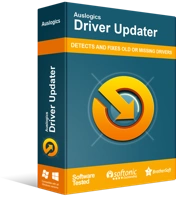
Beheben Sie PC-Probleme mit Driver Updater
Instabile PC-Leistung wird oft durch veraltete oder beschädigte Treiber verursacht. Auslogics Driver Updater diagnostiziert Treiberprobleme und lässt Sie alte Treiber auf einmal oder einzeln aktualisieren, damit Ihr PC reibungsloser läuft
Wie bereits erwähnt, können veraltete Grafiktreiber das Problem verursachen. Eine der besten Lösungen für den internen Fehler des Videoplaners ist also die Aktualisierung Ihrer Treiber. Hier ist eine Möglichkeit, den Grafiktreiber Ihres Computers zu aktualisieren:
- Starten Sie das Dialogfeld „Ausführen“, indem Sie Windows-Taste+R auf Ihrer Tastatur drücken.
- Sobald das Dialogfeld Ausführen angezeigt wird, geben Sie „devmgmt.msc“ (ohne Anführungszeichen) ein und klicken Sie dann auf OK.
- Jetzt müssen Sie zur Kategorie Grafikkarten gehen und deren Inhalt erweitern,
- Klicken Sie mit der rechten Maustaste auf Ihre Grafikkarte und wählen Sie dann Treiber aktualisieren.
- Befolgen Sie die Anweisungen auf dem Bildschirm, um den Aktualisierungsvorgang abzuschließen.
- Nachdem Sie Ihren Grafiktreiber aktualisiert haben, starten Sie Ihren Computer neu.
Denken Sie daran, dass Ihr System möglicherweise das neueste Update für Ihren Grafiktreiber verpasst. Daher müssen Sie möglicherweise auf der Website des Herstellers nach der richtigen Version suchen. Unnötig zu erwähnen, dass der Prozess zeitaufwändig und kompliziert sein kann. Wenn Sie eine inkompatible Treiberversion installieren, können Sie außerdem weitere Probleme mit Ihrem Betriebssystem verursachen.
Wenn Sie Ihren Grafiktreiber zuverlässiger und einfacher aktualisieren möchten, sollten Sie stattdessen Auslogics Driver Updater verwenden. Nachdem Sie dieses Programm installiert haben, erkennt es automatisch Ihre Systemversion und Ihren Prozessortyp. Sie müssen nur auf eine Schaltfläche klicken und Auslogics Driver Updater findet die neuesten, kompatiblen Treiber, die vom Hersteller empfohlen werden. Selbstverständlich müssen Sie sich keine Gedanken über die Installation falscher Treiber machen.
Methode 4: Installieren verfügbarer Windows-Updates
Es ist möglich, dass Ihr System fehlerhafte oder veraltete Systempatches enthält, die zu BSOD-Fehlern wie dem internen Fehler des Videoplaners führen. Daher müssen Sie Ihre Systempatches aktualisieren, um das Problem zu beseitigen. Hier sind die Schritte:
- Öffnen Sie die Einstellungen-App, indem Sie Windows-Taste + I auf Ihrer Tastatur drücken.
- Wählen Sie Update & Sicherheit aus den Optionen aus.
- Gehen Sie zum rechten Bereich und klicken Sie dann auf Nach Updates suchen.
- Sobald die Updates heruntergeladen wurden, installieren Sie sie, indem Sie Ihren Computer neu starten.
Überprüfen Sie nach dem Hinzufügen der Updates zu Ihrem PC, ob der interne Fehler des Videoplaners behoben wurde.
Methode 5: Entfernen kürzlich installierter Software oder Hardware
Ihre kürzlich installierte Hardware oder Software kann auch den internen Fehler des Videoplaners auslösen. Wir empfehlen daher, kürzlich hinzugefügte Komponenten zu entfernen, um das Problem zu beheben. Um die neueste Software von Ihrem Computer zu deinstallieren, führen Sie einfach die folgenden Schritte aus:
- Klicken Sie auf das Suchsymbol in Ihrer Taskleiste.
- Geben Sie „Apps & Features“ (ohne Anführungszeichen) ein und drücken Sie die Eingabetaste.
- Klicken Sie auf die Dropdown-Liste neben Sortieren nach und wählen Sie dann Installationsdatum aus.
- Suchen Sie nun nach der Software, die Sie kürzlich installiert haben, und klicken Sie darauf.
- Wählen Sie Deinstallieren.
Wenn Sie Ihrem Computer kürzlich Hardware hinzugefügt haben, versuchen Sie, sie zu entfernen, um das Problem zu beheben. Starten Sie Ihr System neu und prüfen Sie, ob der Fehler behoben ist.
Können Sie andere Korrekturen für den internen Fehler des Videoplaners vorschlagen?
Lass es uns in den Kommentaren unten wissen!
